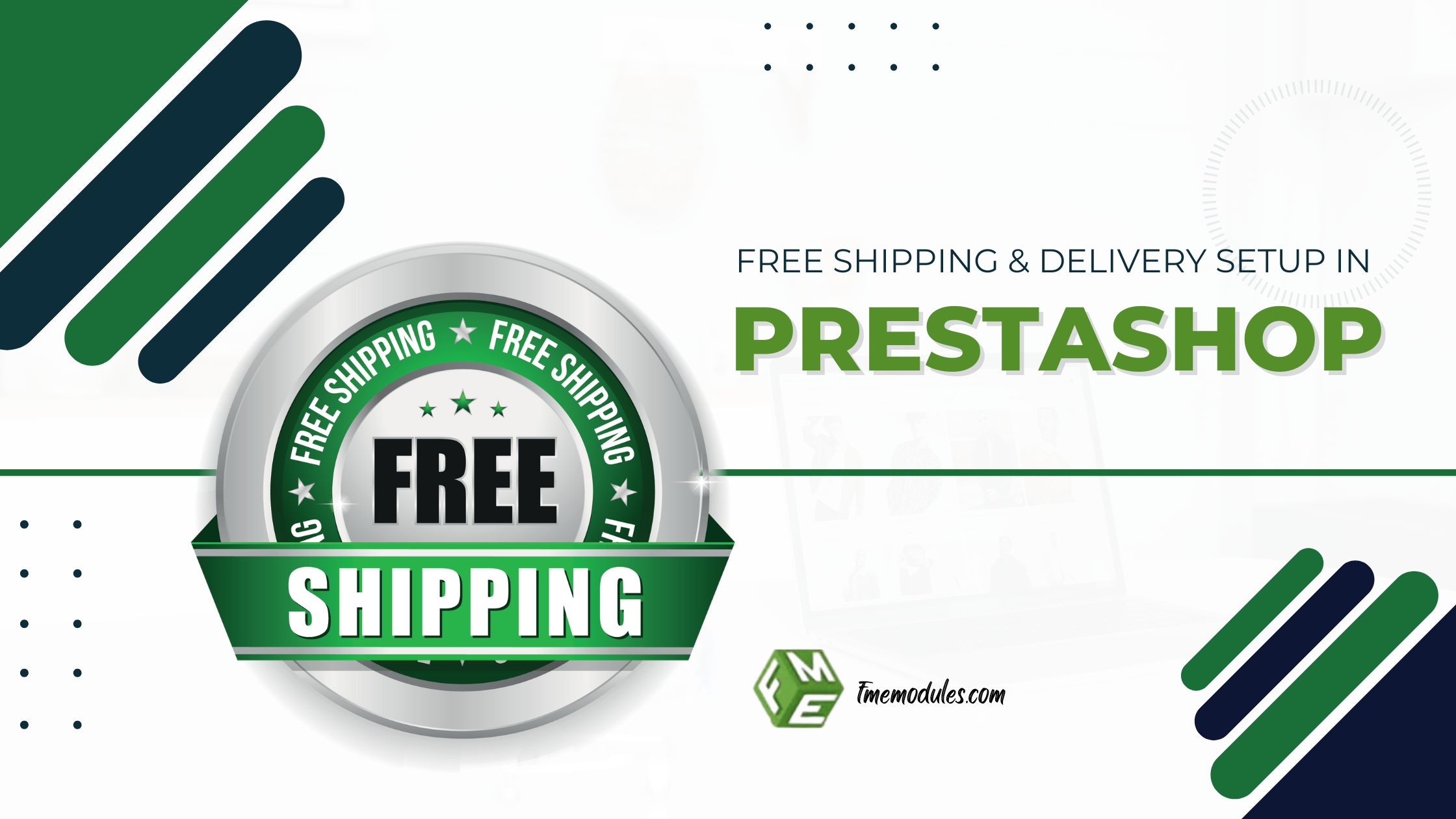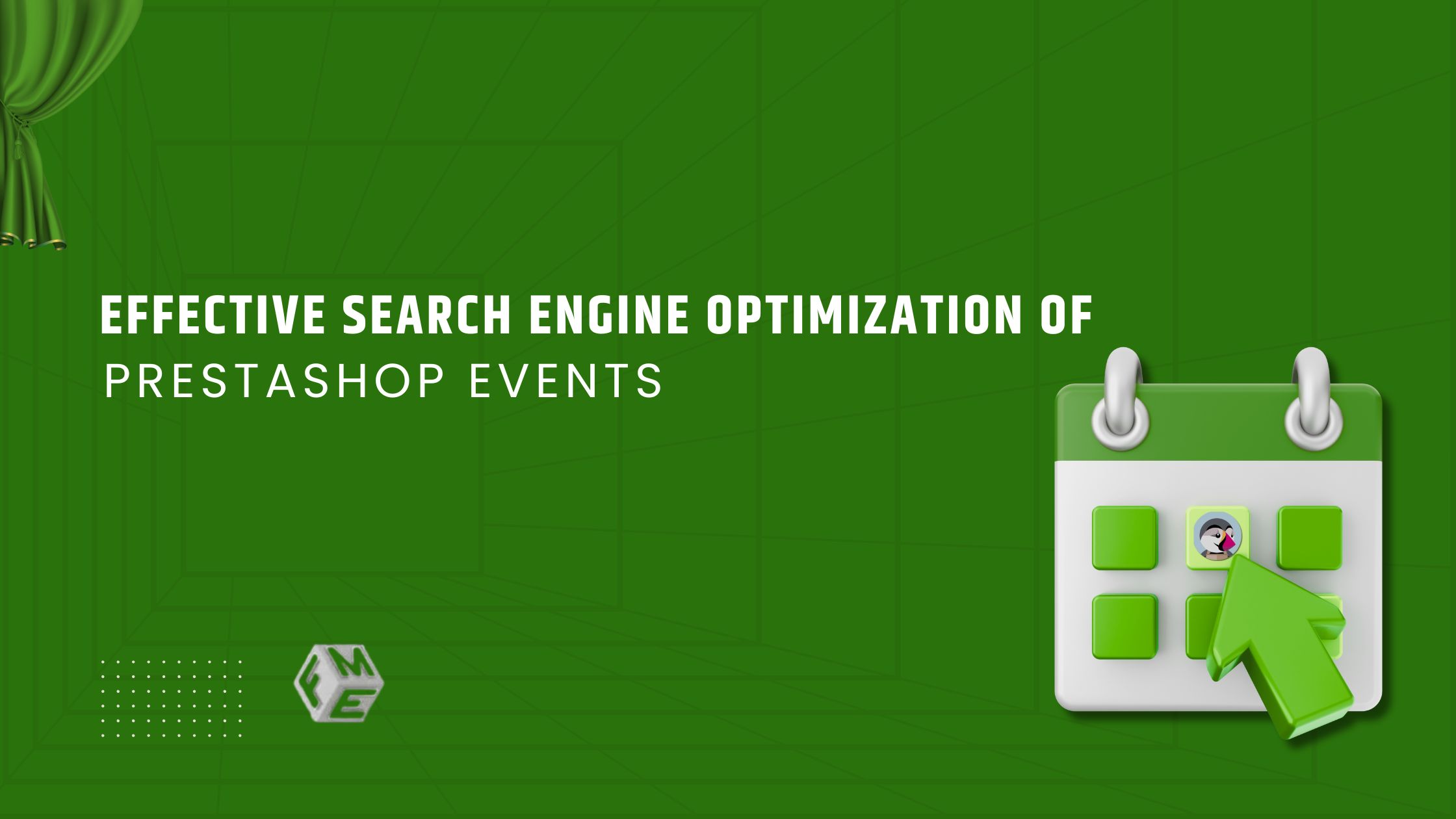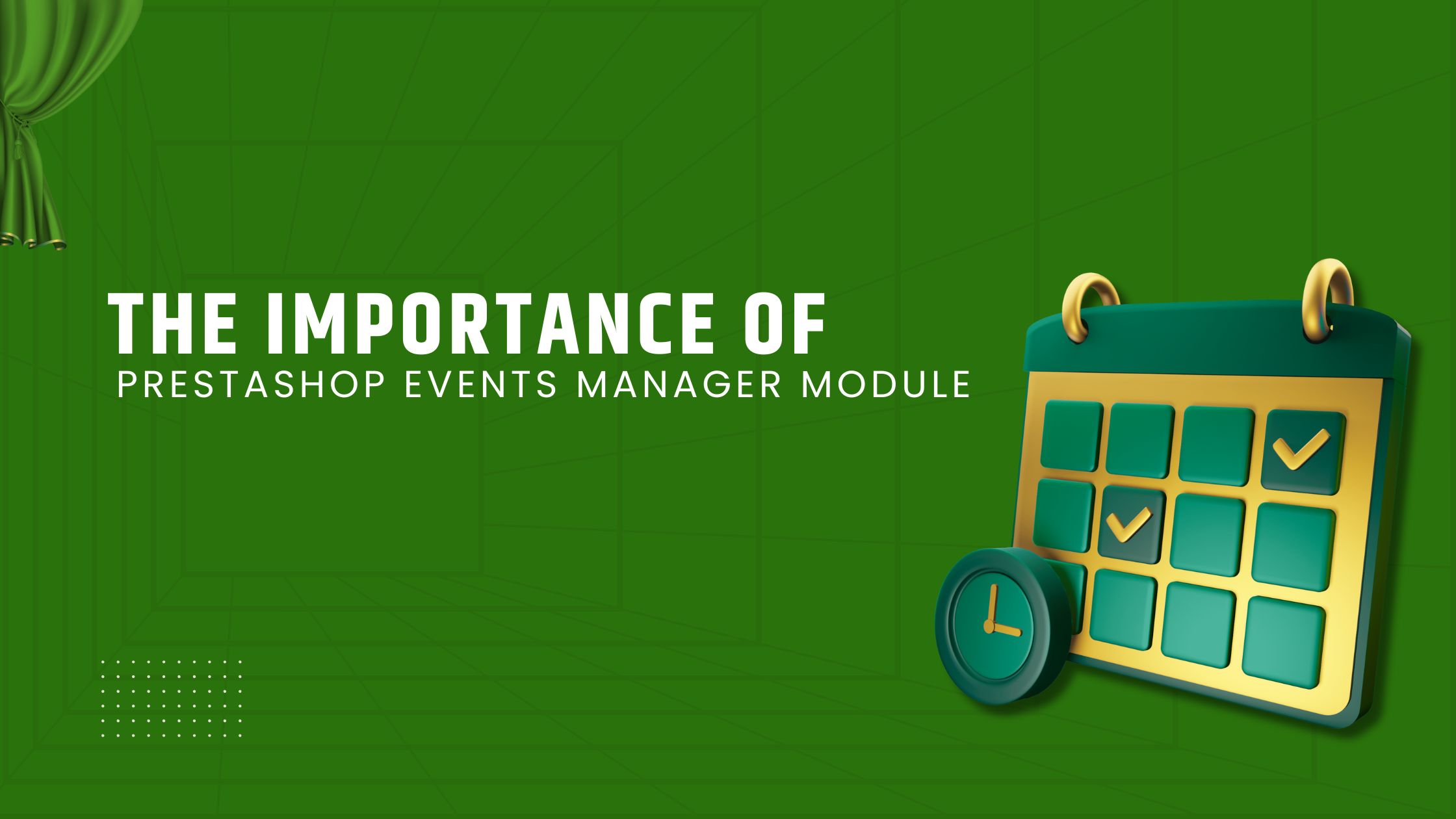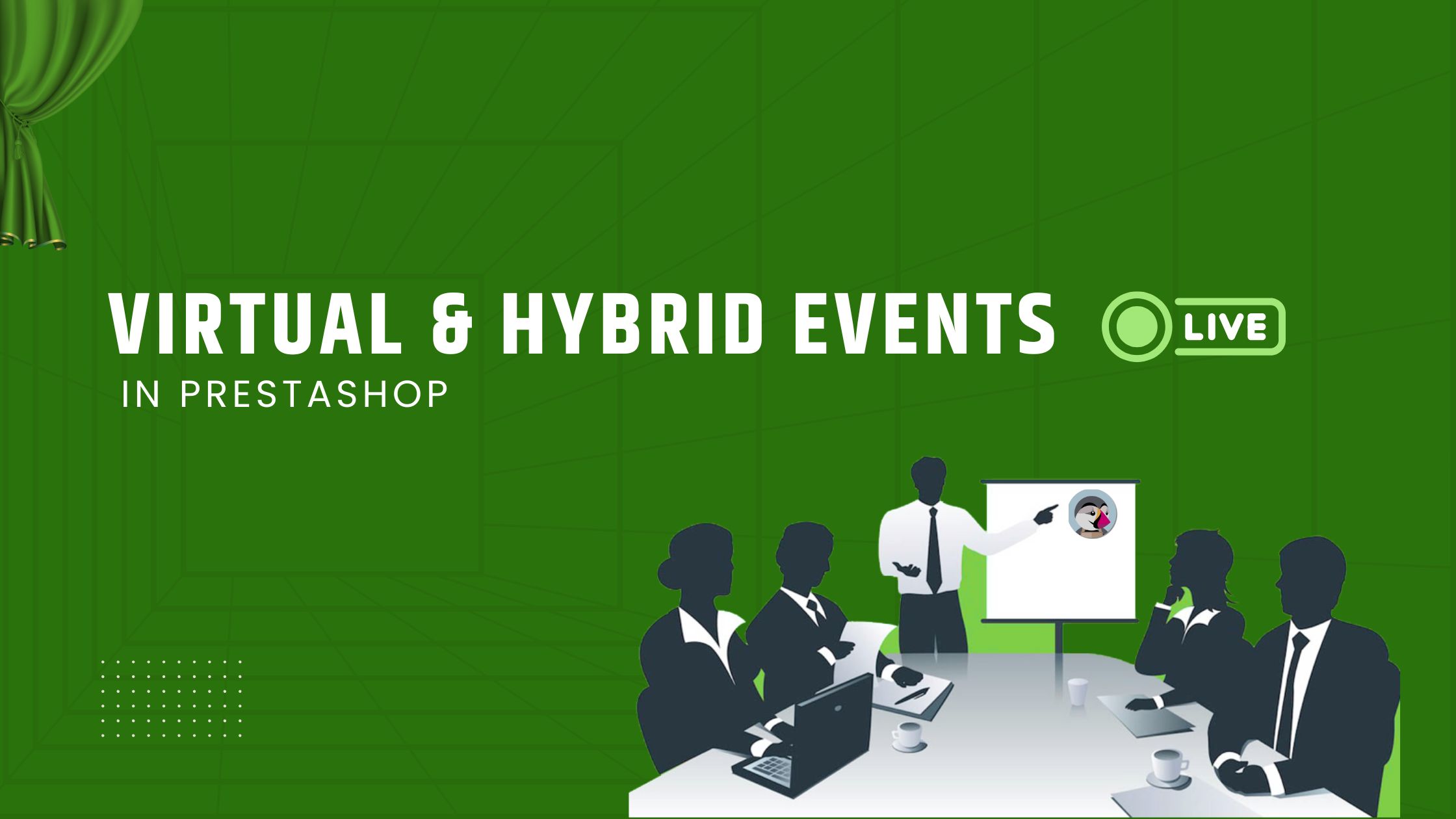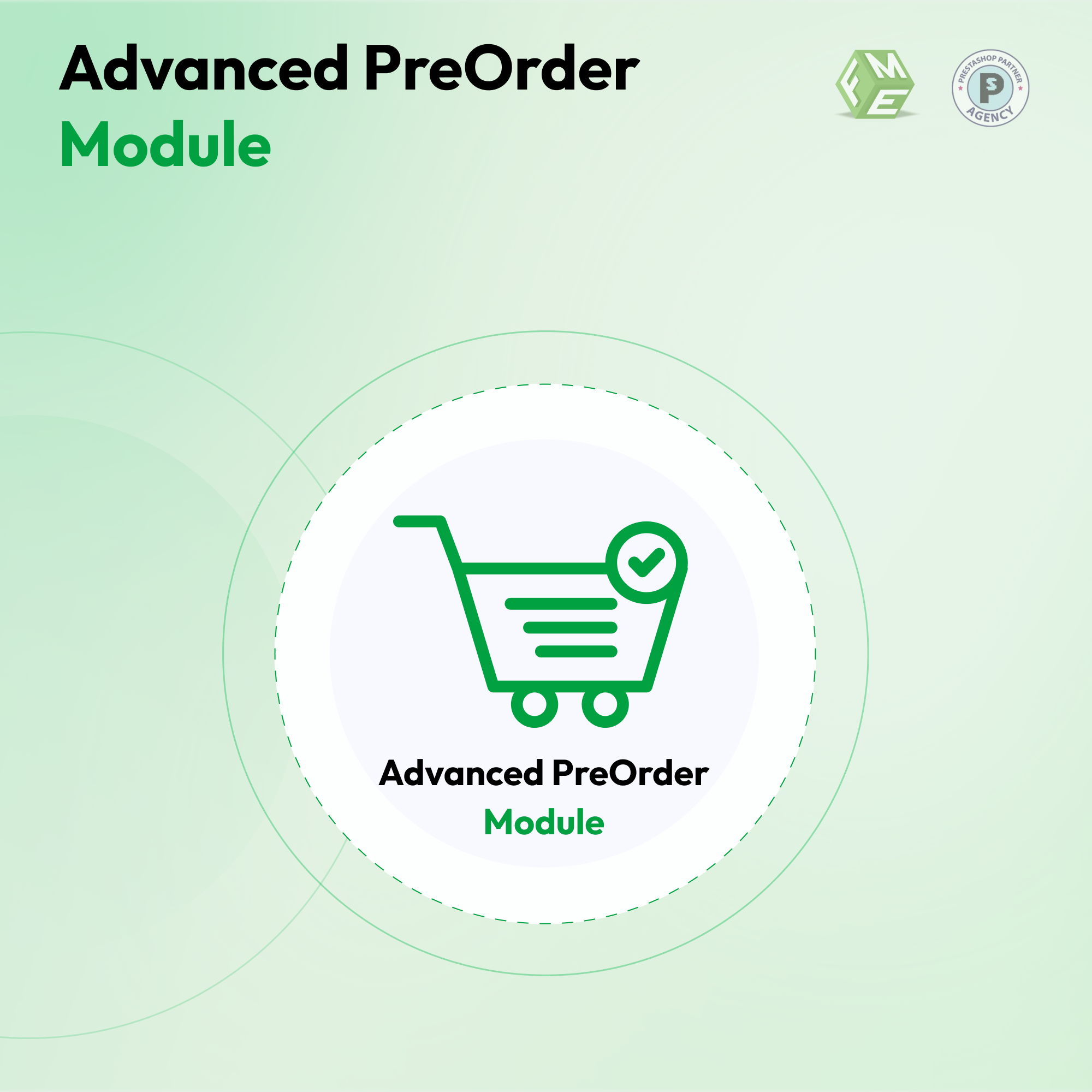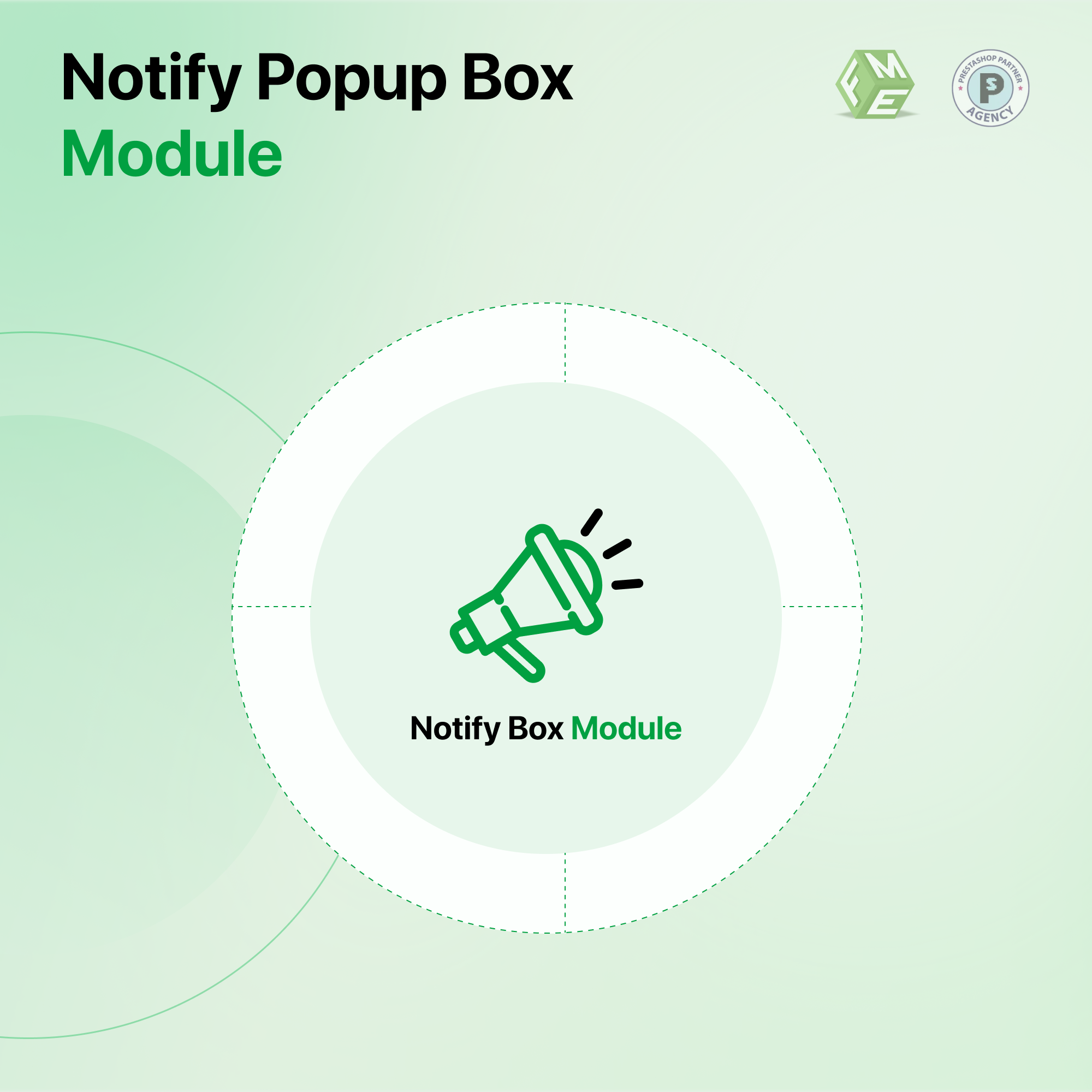Hoe pop-upmeldingen toevoegen in PrestaShop?
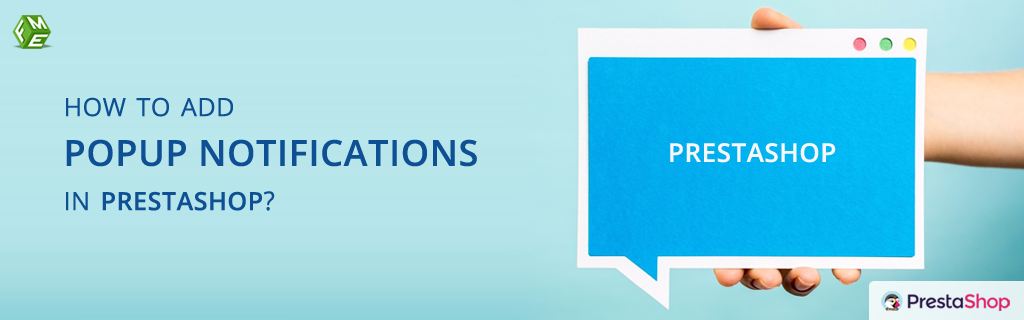
Posted On: Sep 17, 2018
Categories: Marketing
Klanten op de hoogte brengen van de nieuwste deals en aanbiedingen is vaak moeilijk, omdat de meeste online gebruikers proberen promotionele inhoud te vermijden tijdens het browsen in een winkel. Ze beperken zich tot specifieke producten en categorieën en tonen nooit interesse in het verkrijgen van meer dan dat.
Dit verlaagt de conversieratio omdat ze volledig onbewust zijn van de aanbiedingen, terwijl winkelbeheerders die promoties, kortingen, nieuwe producten of flitsverkopen willen benadrukken, dit eenvoudig kunnen doen met behulp van pop-upmeldingen die gemakkelijk in uw PrestaShop-winkel kunnen worden geïntegreerd met behulp van de Popup PrestaShop Module.
Deze meldingen dienen als een zachte herinnering voor de online bezoekers van uw winkel, zodat ze de aanbiedingen kunnen pakken voordat ze verlopen. Om deze functie aan uw winkel toe te voegen, moet u de plugin downloaden en installeren en genieten van een continue stroom van verkoopleads en conversies. Volg voor het instellen van meldingen de onderstaande tutorial.
Stap 1: Na succesvolle installatie van de

Stap 2: De configuratieoptie brengt u naar een pagina met meldingslijsten, waar u eerder toegevoegde meldingen kunt bewerken of verwijderen en nieuwe kunt maken.
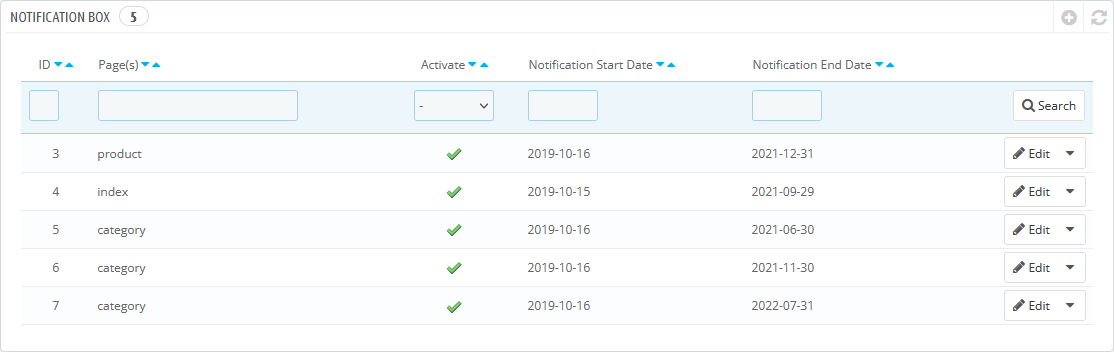
Stap 3: Door op 'Bewerken' of 'Melding toevoegen' te klikken, kunt u doorgaan naar verdere instellingen, zoals het invoeren van een begin- en einddatum, pagina's selecteren, inhoud toevoegen en de status in- of uitschakelen.
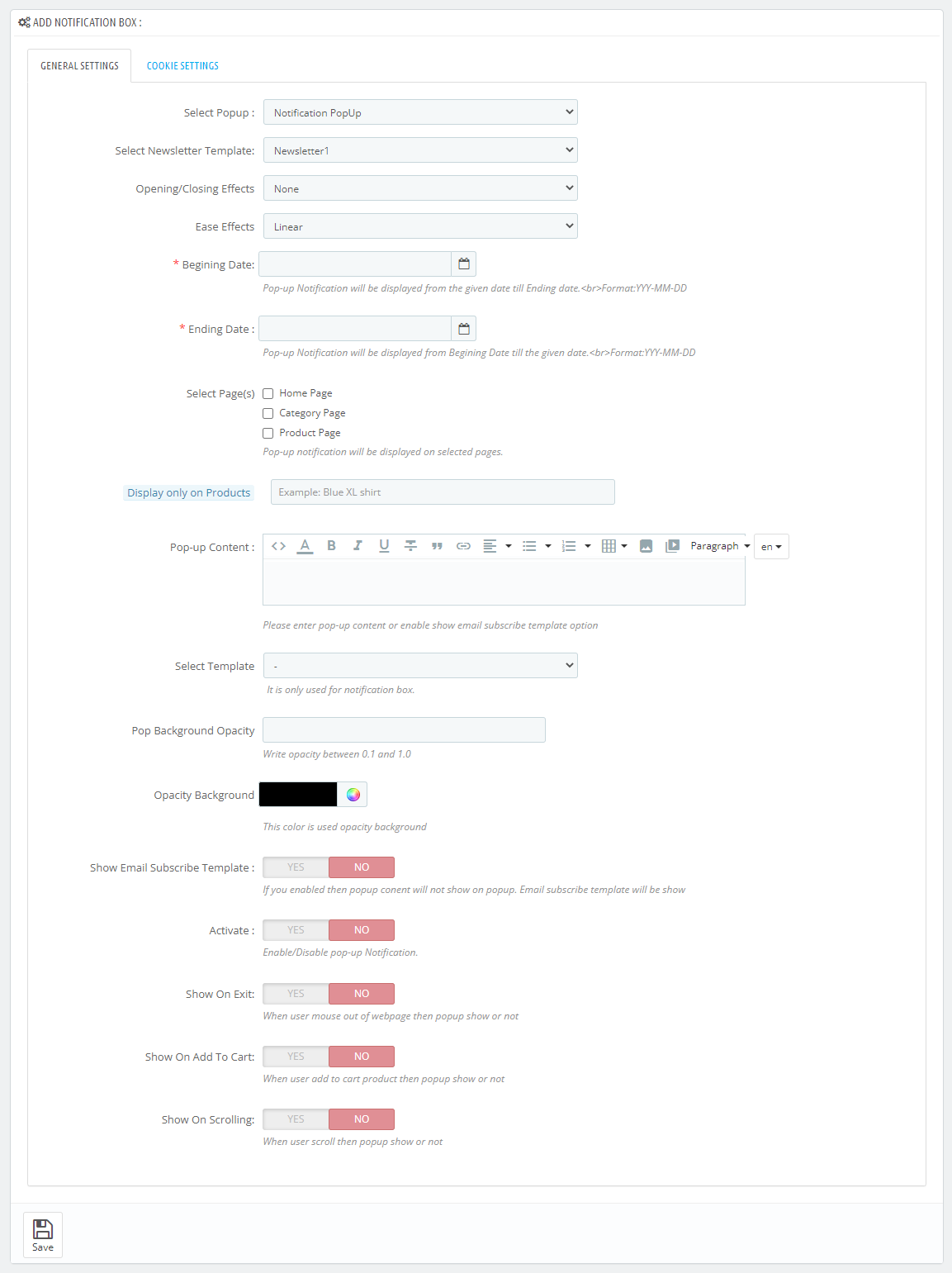
Stap 4: Terwijl u op dezelfde pagina blijft, heeft u de mogelijkheid om "Cookie-instellingen" toe te voegen, waar u de hoogte en breedte van het pop-upvenster kunt toevoegen. Dit is optioneel, maar om de pop-upgrootte af te stemmen op het ontwerp van uw website. U kunt ook de levensduur van cookies instellen, zodat de meldingen pas verschijnen nadat de cookies zijn verlopen. Voer een waarde in en klik op bijwerken.
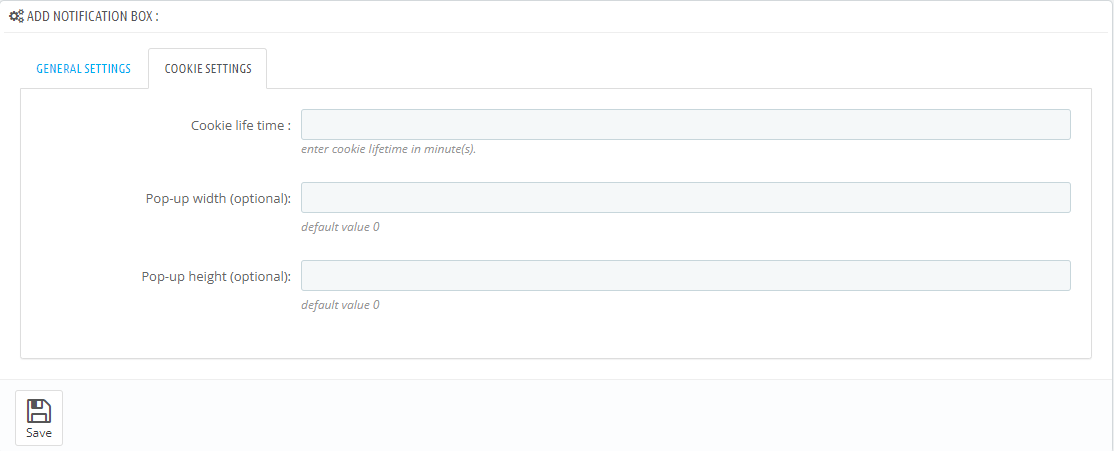
Stap 5: Met behulp van deze PrestaShop-pop-upmodule kunt u promotionele inhoud in een goed ontworpen vak noteren en deze laten verschijnen op verschillende webpagina's. Een voorbeeld wordt getoond in de onderstaande afbeelding.
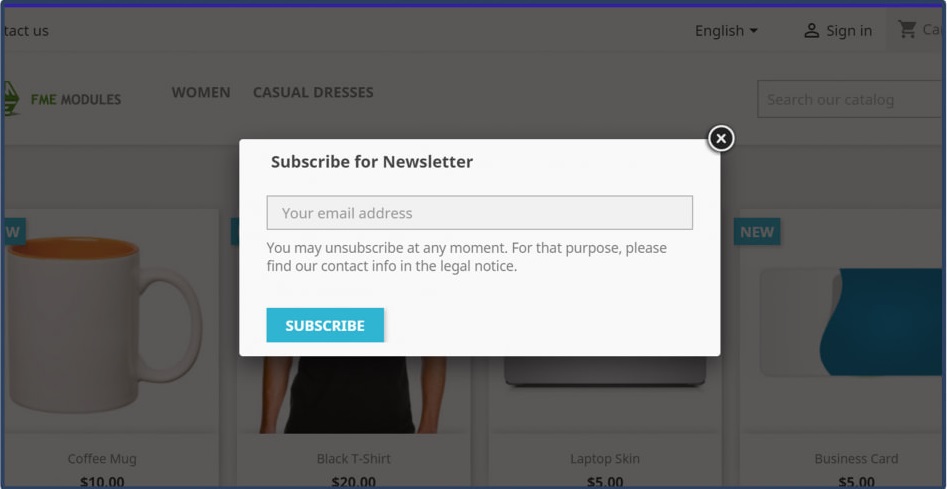
Stap 6: Het meldingsvenster dat is aangepast voor hoogte en breedte kan aantrekkelijker en opvallender zijn, net als deze.
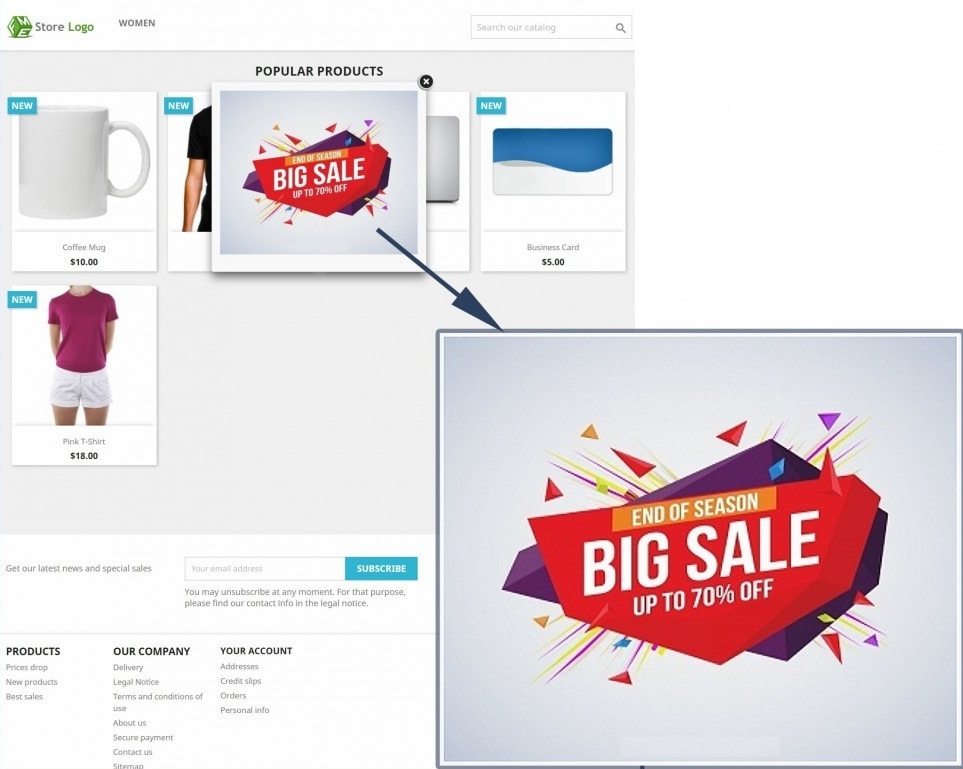
De aandacht van de klant trekken is behoorlijk arbeidsintensief, omdat u rekening moet houden met verschillende aspecten van de gebruikerservaring om deze informatief, aantrekkelijk en aantrekkelijk te maken. Het toevoegen van meldingen aan uw website is ook een van de verschillende inspanningen die hun blik kunnen vangen en hen kunnen dwingen het bericht te lezen dat u wilt overbrengen.
Deze toepassing kan worden gebruikt voor het aanbieden van kortingen, flitsverkopen in verband met een evenement of seizoen, nieuwste producten, kortingsbonnen, promotionele deals en vele andere doeleinden die de handelaar direct of indirect ten goede kunnen komen.